PDVConf: aba NFC-e/SAT / Geral
Aba Geral
No PDVConf, aba NFC-e/SAT → Geral, será feito as configurações dos parâmetros de emissão fiscal:
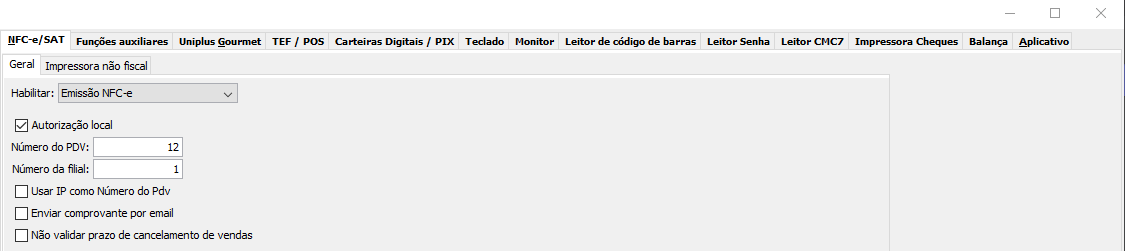
- Habilitar: habilita as emissões fiscais desse PDV, escolhendo entre as opções: “Emissão NFC-e”, “Emissão CF-e SAT”, “Emissão CF-e MFE” ou deixar em branco para que o PDV seja usado como PDVMEI ou Terminal de Lançamento;
- Autorização Local: habilitar para que a autorização dos documentos fiscais seja diretamente pelo PDV;
- Número do PDV: informar o número que esse PDV irá pertencer. OBS: A numeração escolhida servirá como SÉRIE dos documentos fiscais para serem transmitidas;
- Número da filial: informar o número da filial a qual esse PDV pertence;
- Usar o IP como número do PDV: habilitar para que seja usado o final da faixa de IP da rede interna como número do PDV;
- Enviar comprovante por e-mail: habilitar para que seja enviado uma copia do comprovante para o e-mail informado no momento da venda;
- Não validar prazo de cancelamento de vendas: habilitar para que seja desativado a trava de “prazo de cancelamento” do Documento Fiscal. OBS: Alguns estados permite cancelamento após o prazo de 30min.
Sub-aba NFC-e
No PDVConf, aba NFC-e/SAT → Geral → NFC-e, será aplicado as configurações em relação ao NFC-e:
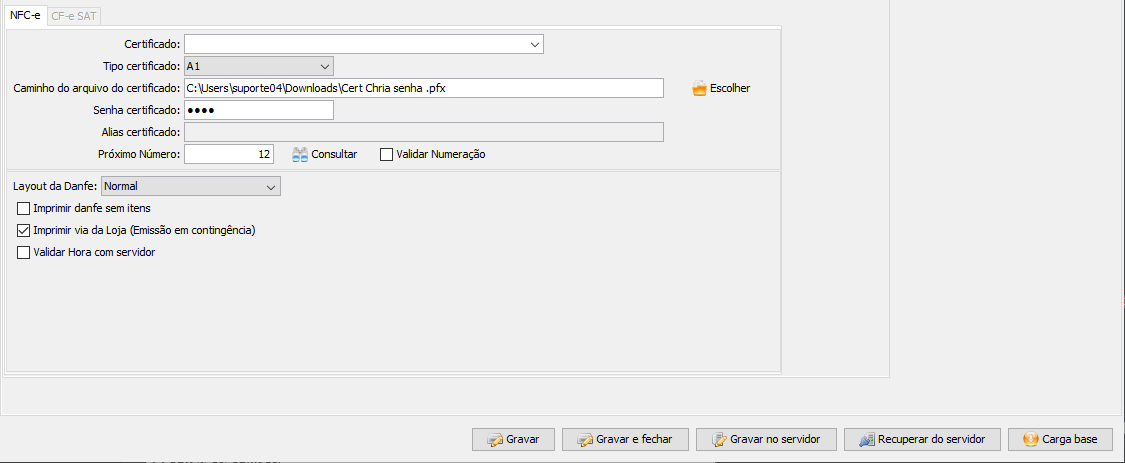
- Certificado: definir o Certificado conforme cadastrado no Repositório do Windows;
- Tipo certificado: definir o Tipo de Certificado, disponível as opções de “Repositório do Windows”, “A1” e “A3”;
- Caminho do arquivo do certificado: definir o caminho do arquivo aonde está salvo o arquivo do Certificado no Computador;
- Senha certificado: definir a senha do Certificado Digital;
- Alias certificado: informações GERAIS do Certificado Digital;
- Próximo número: definir qual é o próximo número do Documento Fiscal que será feito pelo PDV;
- Consultar: consultar junto ao Servidor qual é a última numeração do Documento Fiscal transmitida no Retaguarda;
- Validar numeração: habilitar para que seja feito a validação da numeração do Documento Fiscal que está sendo feito com a última numeração existente no Retaguarda;
- Layout da DANFE: definir como será o Layout de impressão da DANFE, possível escolher entre “Normal” e “Compactado”;
- Imprimir DANFE sem itens: habilitar para que seja impresso o Layout da DANFE sem os itens destacadas;
- Imprimir via da Loja (Emissão em Contingência): habilitar para que quando a “Forma de emissão” estiver como “Contingência Off-line” seja impresso duas vias do Cupom;
- Validar Hora com servidor: habilitar para que seja validado o horário do computador aonde está instalado o PDV com o horário do Servidor.
Sub-aba CF-e MFE
No PDVConf, aba NFC-e/SAT → Geral → Emissão CF-e MFE, será aplicado as configurações em relação ao MFE:
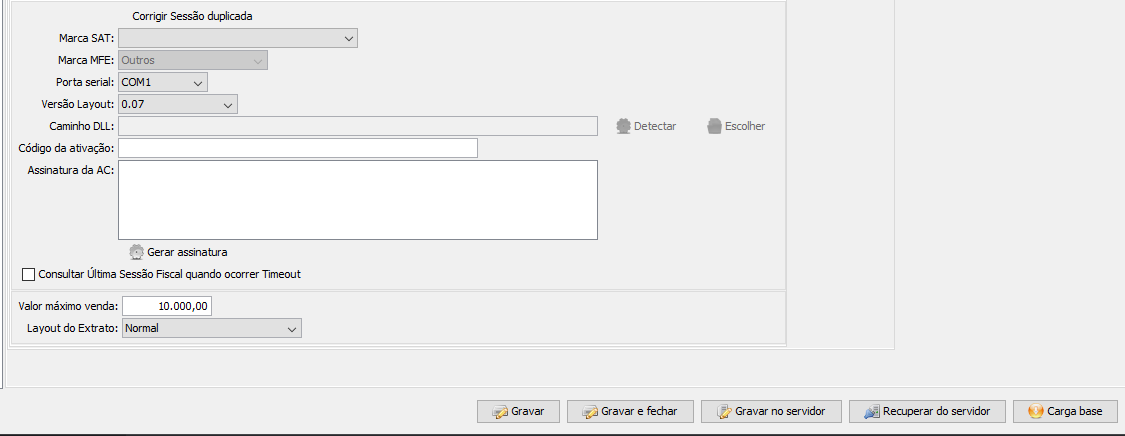
- Corrigir sessão duplicada: botão que serve para corrigir número de sessão que pode ter sido duplicada por falha na comunicação, forçando o sistema a gerar um novo número;
- Marca SAT: campo disponível apenas para emissão de SAT;
- Marca MFE: configurar qual será o modelo do aparelho MFE utilizado, escolhendo entre as marcas “Tanca”, “Elgin”, “Gertec” e “Outros”;
- Porta serial: selecione no campo a porta de comunicação do aparelho SAT;
- Versão Layout: configurar qual será a versão de Layout, a versão deve ser selecionada conforme a compatibilidade do equipamento do cliente;
- Caminho DLL: configurar o caminho da DLL fornecida pelo fabricante do MFE;
- Código da ativação: configurar o Código de ativação do MFE. OBS: Detalhes sobre a ativação do MFE podem ser consultados com o fabricante do equipamento;
- Assinatura da AC: configurar a Assinatura do aplicativo comercial, gerado pelo PDV. Basta clicar no botão “Gerar assinatura” que esse campo será preenchido automaticamente. Essa assinatura será necessária também para vincular o SAT no software do fabricante;
- Gerar assinatura: botão para “Gerar a assinatura da AC” do cliente;
- Consultar Última Sessão Fiscal quando ocorrer Timeout: quando ativado a checkbox, em caso de erro de comunicação com o SAT, o PDV consultará no a última numeração emitida com o aparelho emissor, evitando uma falha na sequência de números;
- Comunicação direta: habilita para que o PDV comece a utilizar o DRIVE de Comunicação Direta com o MFE para autorizar as vendas, sem a necessidade de utilizar o Integrador;
- Valor máximo venda: definir o valor máximo que pode ser vendido por Cupom;
- Layout do Extrato: configurar como será o Layout de impressão do Extrato, podendo escolher entre “normal” e “compacto”.
Sub-aba CF-e SAT
No PDVConf, aba NFC-e/SAT → Geral → Emissão CF-e SAT, será aplicado as configurações em relação ao SAT:
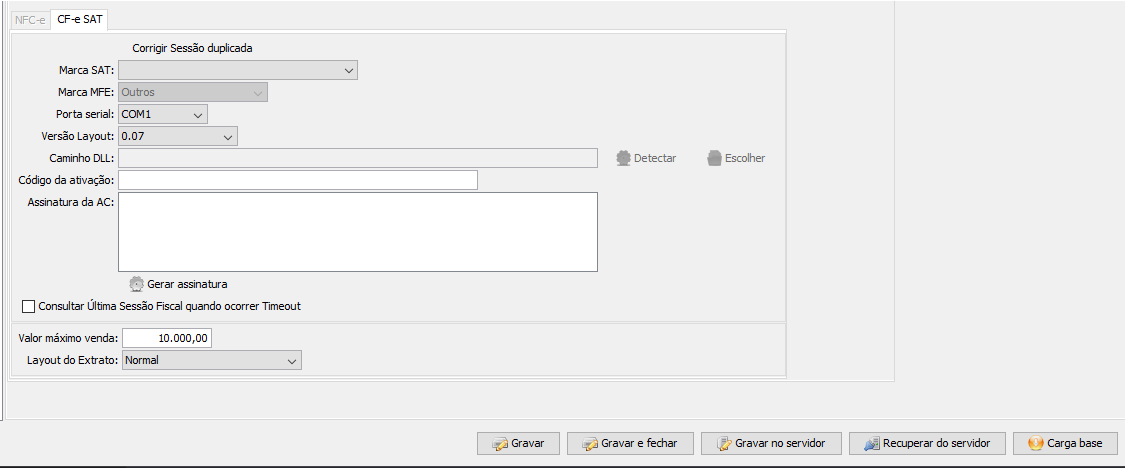
- Corrigir sessão duplicada: botão que serve para corrigir número de sessão que pode ter sido duplicada por falha na comunicação, forçando o sistema a gerar um novo número;
- Marca SAT: configurar qual será o modelo do aparelho SAT utilizado, escolhendo entre as marcas “Bematech” ou “Outros”;
- Marca MFE: campo disponível apenas para emissão de MFE;
- Porta serial: selecione no campo a porta de comunicação do aparelho SAT;
- Versão Layout: configurar qual será a versão de Layout, a versão deve ser selecionada conforme a compatibilidade do equipamento do cliente;
- Caminho DLL: configurar o caminho da DLL fornecida pelo fabricante do SAT;
- Código da ativação: configurar o Código de ativação do SAT. OBS: Detalhes sobre a ativação do SAT podem ser consultados com o fabricante do equipamento;
- Assinatura da AC: configurar a Assinatura do aplicativo comercial, gerado pelo PDV. Basta clicar no botão “Gerar assinatura” que esse campo será preenchido automaticamente. Essa assinatura será necessária também para vincular o SAT no software do fabricante;
- Gerar assinatura: botão para “Gerar a assinatura da AC” do cliente;
- Consultar Última Sessão Fiscal quando ocorrer Timeout: quando ativado a checkbox, em caso de erro de comunicação com o SAT, o PDV consultará no a última numeração emitida com o aparelho emissor, evitando uma falha na sequência de números;
- Valor máximo venda: definir o valor máximo que pode ser vendido por Cupom;
- Layout do Extrato: configurar como será o Layout de impressão do Extrato, podendo escolher entre “normal” e “compacto”.
Conteúdo Relacionado
Os artigos listados abaixo estão relacionados ao que você acabou de ler:
• PDVConf
• Antes de Falar com o Suporte Técnico
• Obtendo suporte técnico e ajuda

